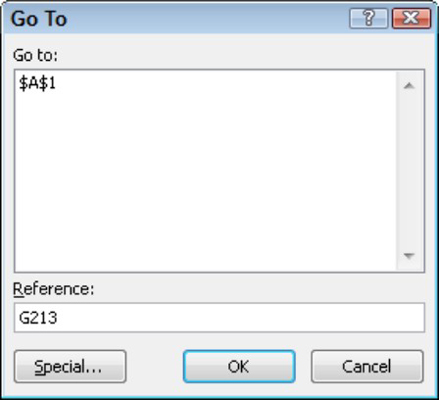Abans de poder introduir les dades del vostre full de treball al Microsoft Office Excel 2010, heu de saber com seleccionar les cel·les d'un full de treball. El cursor de la cel·la és una vora negra que envolta la cel·la activa (de vegades anomenada cel·la actual) en un full de treball.
El quadre Nom a l'extrem esquerre de la barra de fórmules mostra l'adreça de la cel·la: la ubicació de la cel·la activa. Les columnes mostren lletres de la A a XFD i les files mostren números de l'1 al 1048576. Una adreça de cel·la és la intersecció d'una columna i una fila, com ara D23 o AB205.

Una vora negra envolta la cel·la activa en un full de treball Excel 2010.
Canvi de cel·la activa
Utilitzeu qualsevol dels mètodes següents per canviar la cel·la activa:
-
Mou el cursor de la cel·la a una cel·la adjacent prement les tecles de fletxa. També podeu prémer la tecla Enter per moure una cel·la cap avall o la tecla Tab per moure una cel·la cap a la dreta.
-
Feu clic amb el punter del ratolí a qualsevol cel·la per moure el cursor de la cel·la a aquesta cel·la.
-
Escriviu l'adreça de la cel·la al quadre Nom i premeu Intro.
-
Premeu Ctrl+Inici per anar a la cel·la A1.
-
Premeu Ctrl+Fi per saltar a la cel·la inferior dreta del full de treball.
Utilitzeu la funció Anar a per anar ràpidament a una cel·la especificada del full de treball. Premeu F5 per mostrar el quadre de diàleg Anar a, escriviu l'adreça de la cel·la (com ara G213 ) al quadre Referència i feu clic a D'acord.
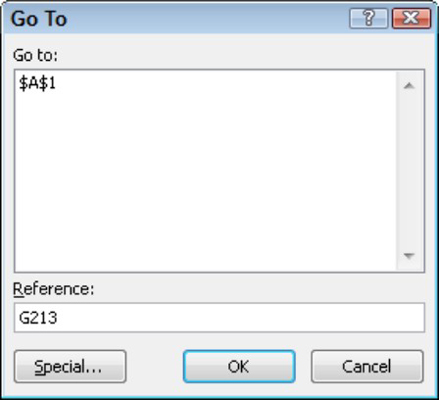
Especifiqueu una adreça de cel·la al quadre de diàleg Anar a.
Selecció de diverses cel·les
És possible que vulgueu seleccionar diverses cel·les en un full de treball (de vegades anomenat rang de cel·les) per limitar l'entrada de dades a aquestes cel·les o donar format a totes les cel·les seleccionades alhora. Utilitzeu qualsevol d'aquests mètodes per seleccionar diverses cel·les en un full de treball:
-
Per seleccionar una sola columna sencera, feu clic a un encapçalament de columna, és a dir, la lletra o les lletres que indiquen la columna. Per seleccionar diverses columnes, arrossegueu per diversos encapçalaments de columnes.
-
Per seleccionar una única fila sencera, feu clic al número de fila. Per seleccionar diverses files, arrossegueu diversos números de fila.
-
Per seleccionar cel·les seqüencials, feu clic a la primera cel·la, manteniu premuda la tecla Maj i feu clic a l'última cel·la que vulgueu. Opcionalment, feu clic i arrossegueu el ratolí sobre un grup de cel·les per seleccionar una àrea seqüencial.

Un interval de cel·les seleccionat en un full de treball d'Excel 2010, designat com a B4:F15.
-
Per seleccionar cel·les no seqüencials, feu clic a la primera cel·la, manteniu premuda la tecla Ctrl i feu clic a cada cel·la addicional (o fila o columna) que vulgueu seleccionar.
-
Per seleccionar tot el full de treball, feu clic al quadre petit situat a l'esquerra de la columna A i a sobre de la fila 1. Opcionalment, podeu seleccionar totes les cel·les d'un full de treball prement Ctrl+A.